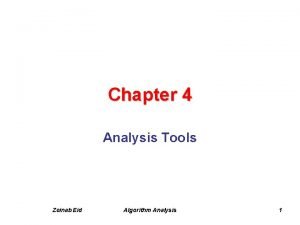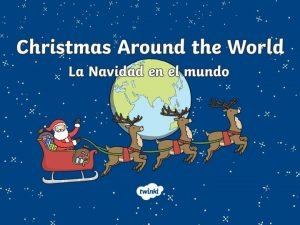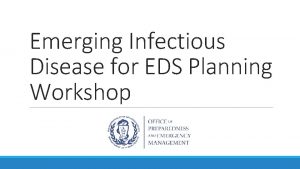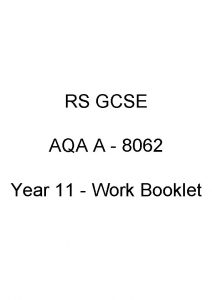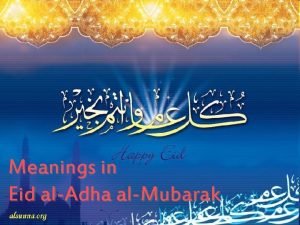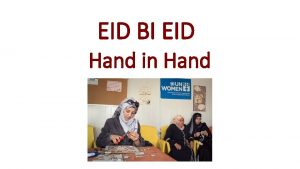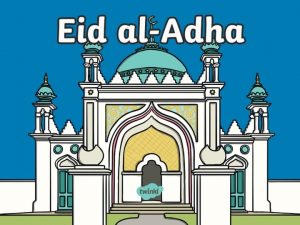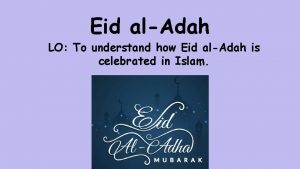1 Encuentro de EID en Unidades de Internacin



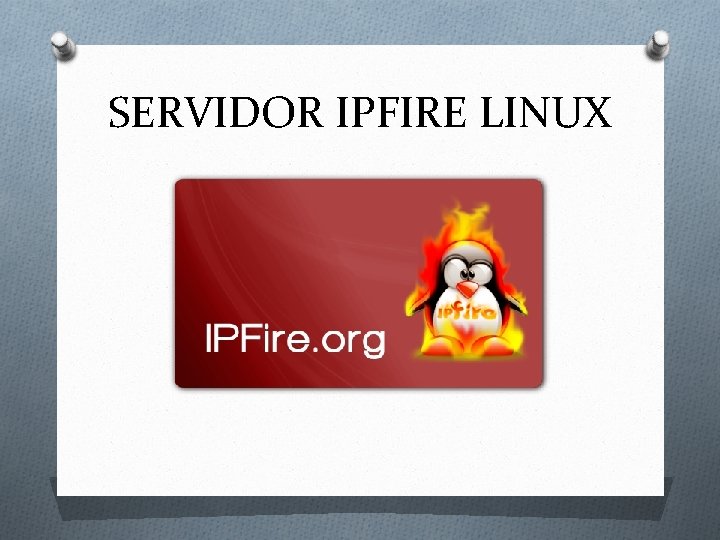
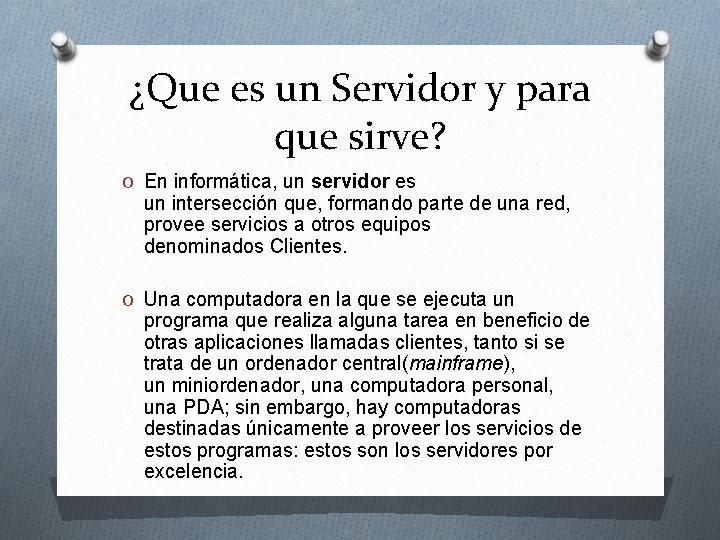

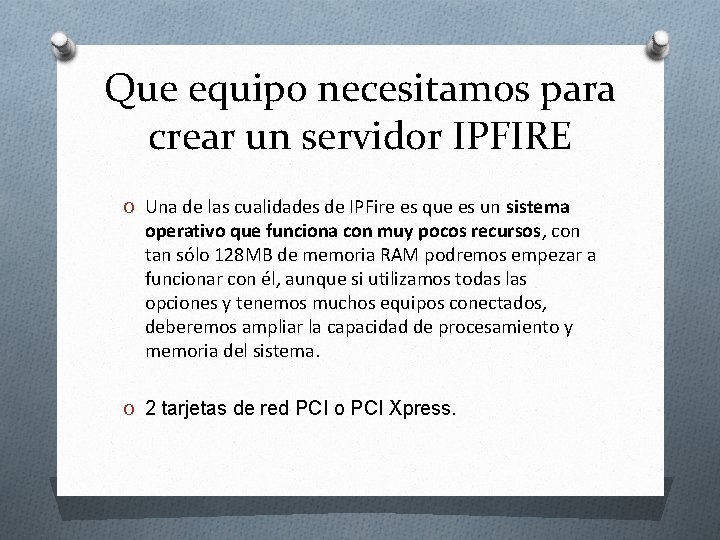

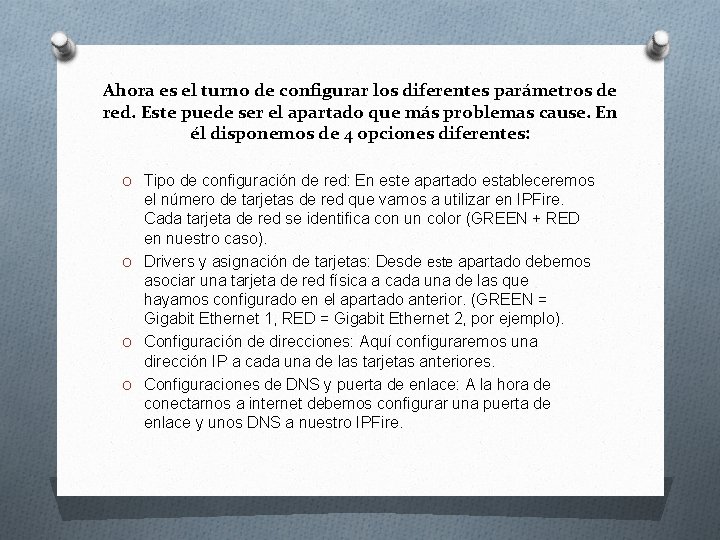

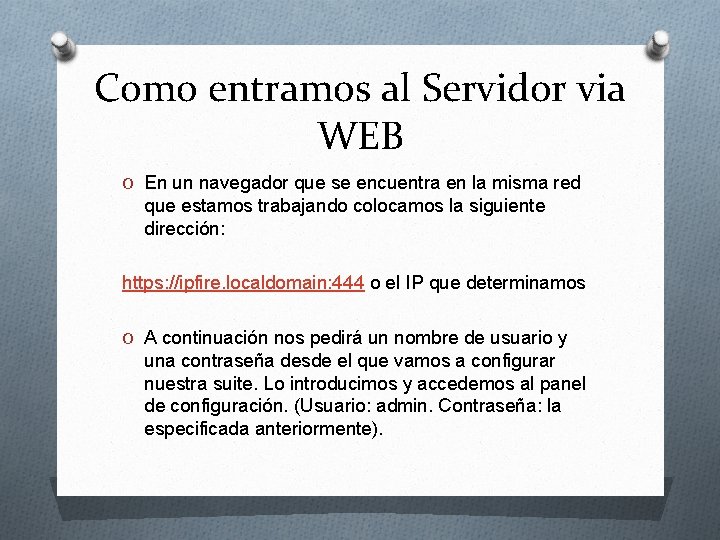

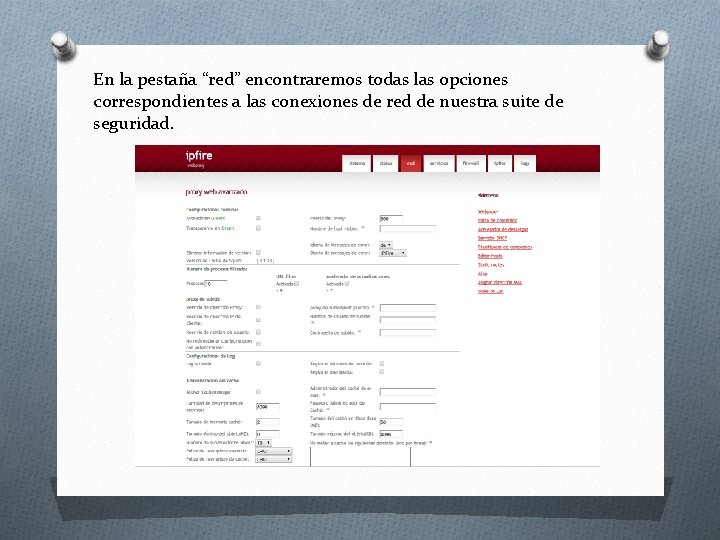
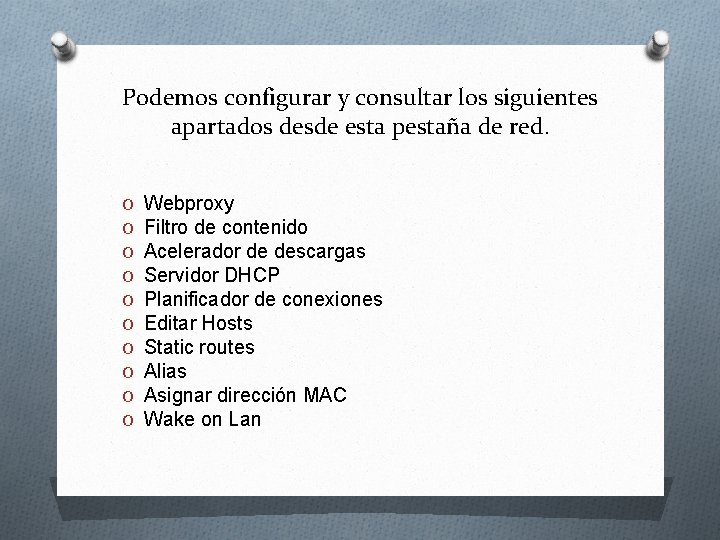
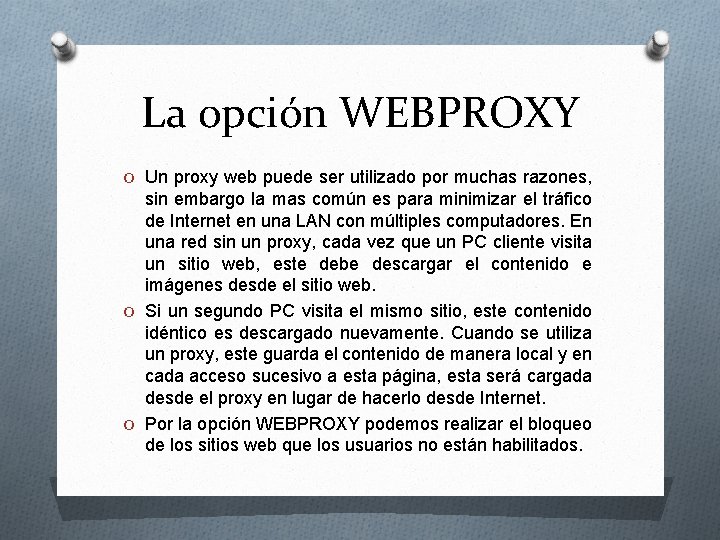
- Slides: 15

1º Encuentro de EID en Unidades de Internación del INR

Jefatura de Policía de Rivera Centro de Cómputos de Rivera 1 Agte. 1 era. William DE LEON Agte. era. Martín SILVEIRA

SERVIDOR CREADO PARA EL INR (CARANCHO)
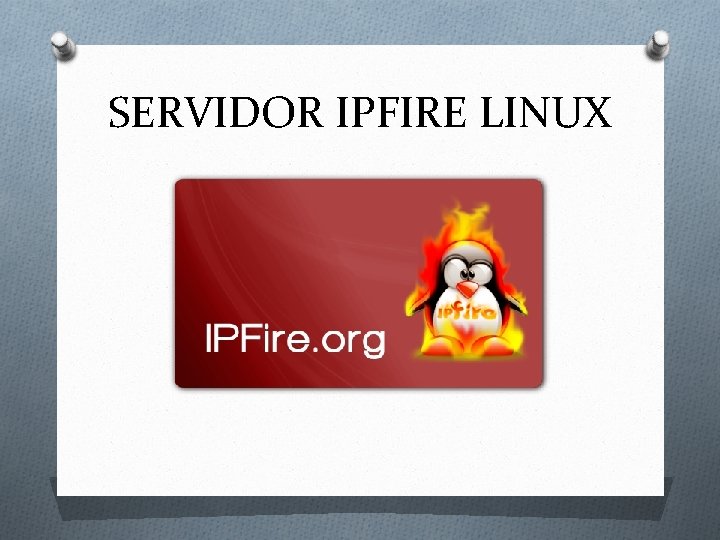
SERVIDOR IPFIRE LINUX
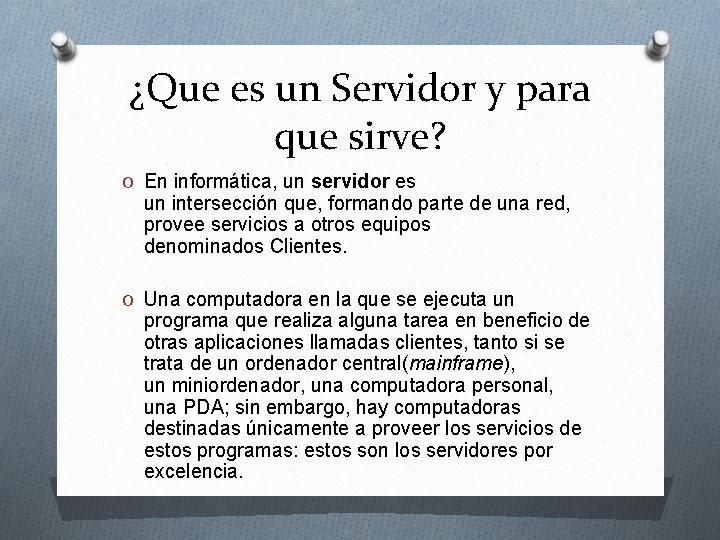
¿Que es un Servidor y para que sirve? O En informática, un servidor es un intersección que, formando parte de una red, provee servicios a otros equipos denominados Clientes. O Una computadora en la que se ejecuta un programa que realiza alguna tarea en beneficio de otras aplicaciones llamadas clientes, tanto si se trata de un ordenador central(mainframe), un miniordenador, una computadora personal, una PDA; sin embargo, hay computadoras destinadas únicamente a proveer los servicios de estos programas: estos son los servidores por excelencia.

Que servicio utilizamos en el servidor IPFIRE y para que. O IPFire es una distribución Linux diseñada específicamente para hacer las funciones de cortafuegos (firewall) y routing en una red local. O Gracias a su interfaz web podremos hacer la configuración que se adapte a nuestras necesidades de forma rápida y fácil. O La función principal del servidor es bloquear y registrar todos los sitios web que los usuarios entran.
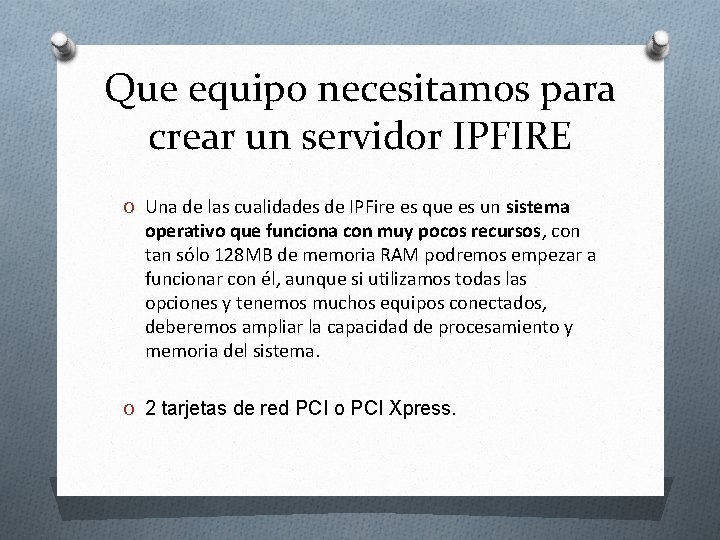
Que equipo necesitamos para crear un servidor IPFIRE O Una de las cualidades de IPFire es que es un sistema operativo que funciona con muy pocos recursos, con tan sólo 128 MB de memoria RAM podremos empezar a funcionar con él, aunque si utilizamos todas las opciones y tenemos muchos equipos conectados, deberemos ampliar la capacidad de procesamiento y memoria del sistema. O 2 tarjetas de red PCI o PCI Xpress.

Cómo configurar la distribución IPFire O Realizamos un download desde el sitio web http: //www. ipfire. org/. O Gravamos un CD del software. O En el PC destinado para ser el servidor lo instalamos.
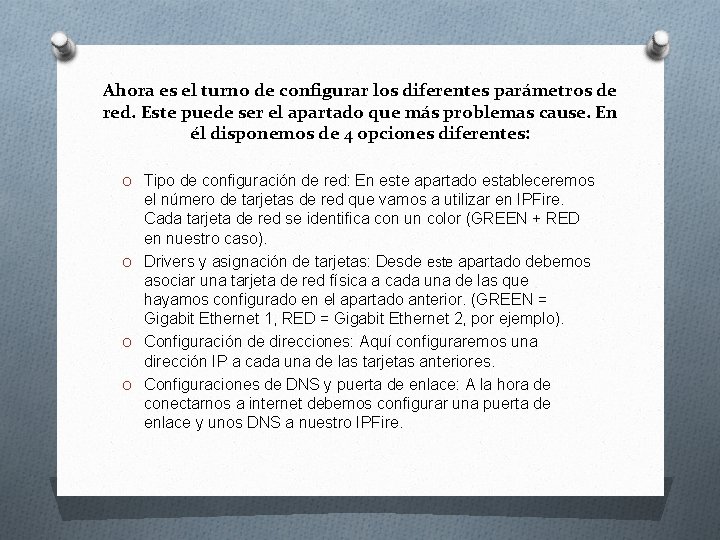
Ahora es el turno de configurar los diferentes parámetros de red. Este puede ser el apartado que más problemas cause. En él disponemos de 4 opciones diferentes: O Tipo de configuración de red: En este apartado estableceremos el número de tarjetas de red que vamos a utilizar en IPFire. Cada tarjeta de red se identifica con un color (GREEN + RED en nuestro caso). O Drivers y asignación de tarjetas: Desde este apartado debemos asociar una tarjeta de red física a cada una de las que hayamos configurado en el apartado anterior. (GREEN = Gigabit Ethernet 1, RED = Gigabit Ethernet 2, por ejemplo). O Configuración de direcciones: Aquí configuraremos una dirección IP a cada una de las tarjetas anteriores. O Configuraciones de DNS y puerta de enlace: A la hora de conectarnos a internet debemos configurar una puerta de enlace y unos DNS a nuestro IPFire.

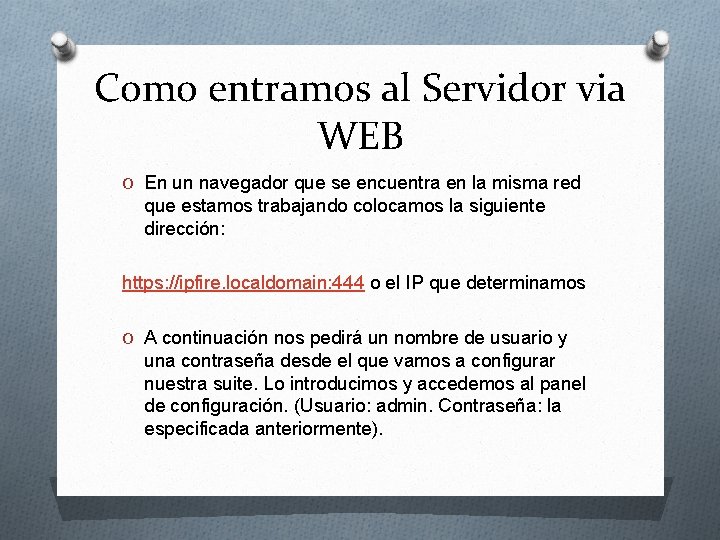
Como entramos al Servidor via WEB O En un navegador que se encuentra en la misma red que estamos trabajando colocamos la siguiente dirección: https: //ipfire. localdomain: 444 o el IP que determinamos O A continuación nos pedirá un nombre de usuario y una contraseña desde el que vamos a configurar nuestra suite. Lo introducimos y accedemos al panel de configuración. (Usuario: admin. Contraseña: la especificada anteriormente).

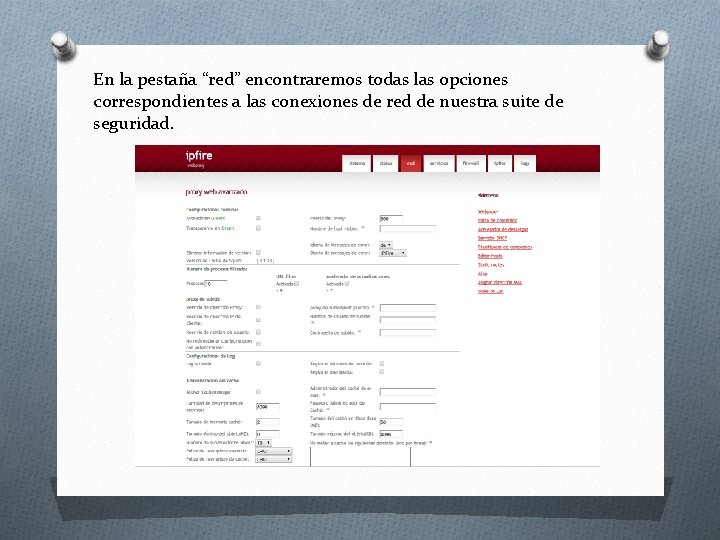
En la pestaña “red” encontraremos todas las opciones correspondientes a las conexiones de red de nuestra suite de seguridad.
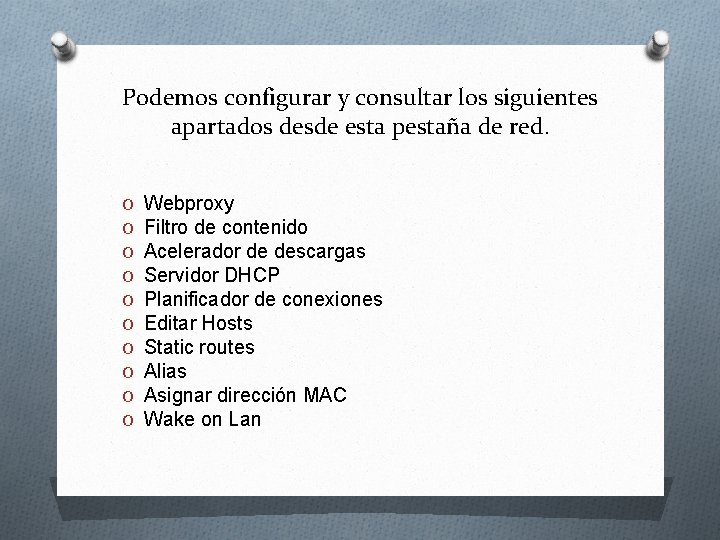
Podemos configurar y consultar los siguientes apartados desde esta pestaña de red. O O O O O Webproxy Filtro de contenido Acelerador de descargas Servidor DHCP Planificador de conexiones Editar Hosts Static routes Alias Asignar dirección MAC Wake on Lan
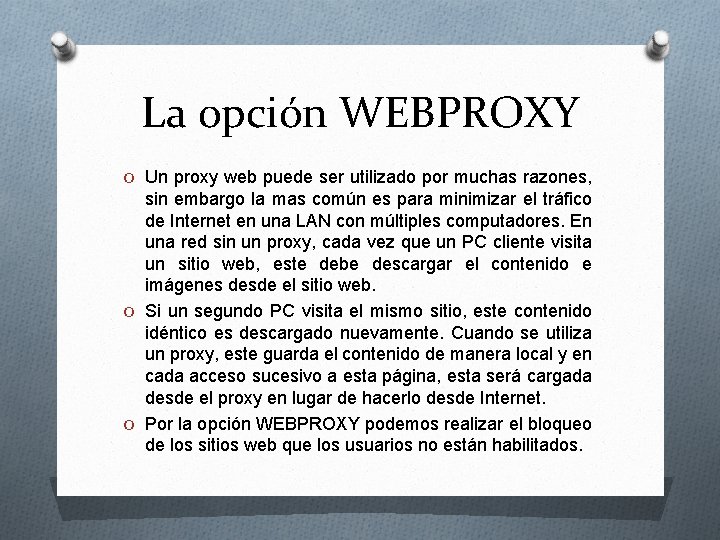
La opción WEBPROXY O Un proxy web puede ser utilizado por muchas razones, sin embargo la mas común es para minimizar el tráfico de Internet en una LAN con múltiples computadores. En una red sin un proxy, cada vez que un PC cliente visita un sitio web, este debe descargar el contenido e imágenes desde el sitio web. O Si un segundo PC visita el mismo sitio, este contenido idéntico es descargado nuevamente. Cuando se utiliza un proxy, este guarda el contenido de manera local y en cada acceso sucesivo a esta página, esta será cargada desde el proxy en lugar de hacerlo desde Internet. O Por la opción WEBPROXY podemos realizar el bloqueo de los sitios web que los usuarios no están habilitados.
 Proyectar internacion domiciliaria
Proyectar internacion domiciliaria Configurar ipfire
Configurar ipfire Centenas
Centenas Eid
Eid What religion celebrates eid
What religion celebrates eid Eid ul fitr
Eid ul fitr Seng dan fai lok
Seng dan fai lok Eid namaz rakat
Eid namaz rakat Eid checklist
Eid checklist Csu eid wifi
Csu eid wifi Explain two contrasting understandings of salah
Explain two contrasting understandings of salah Anne eid
Anne eid Eid night amaal
Eid night amaal Allah hu akbar kabira walhamdulillahi kathira meaning
Allah hu akbar kabira walhamdulillahi kathira meaning Reported speech verbs
Reported speech verbs Almubarak meaning
Almubarak meaning